제가 프로그램을 제거하면서 놀란 부분이 있습니다.
지금까지 제가 알고 있던 제어판 -> 프로그램 제거에서 클릭 후, 제거를 누르면 알아서 척척척 진행되는 프로그램 제거와는 달리 어도비 프로그램은 따로 제거 프로그램을 받아야 한다는 사실을 알게 되었죠.
어도비 홈페이지에 들어가 다운을 받으시면 되지만 처음 해보는 분들은 복잡하니 링크 담아두고 갑니다.
중요한 부분을 빨간글씨로 표시해뒀습니다.
빨간 글씨만 봐도 따라하기 충분하지만 사진과 같이 첨부합니다.
https://helpx.adobe.com/creative-cloud/kb/cc-cleaner-tool-installation-problems.html?promoid=DNRHP
Use the Creative Cloud Cleaner tool to solve installation problems
The Adobe Creative Cloud Cleaner tool is intended for advanced computer users and can fix many common problems (such as removing old Adobe software, cleaning corrupt installation files, and fixing your host files to establish a connection with Adobe server
helpx.adobe.com
1. 위 주소로 들어오시면 아래와 같은 화면이 보입니다.
영어 영어 영어죠.
물론 한국말 번역도 있지만 사진을 보면 금방 따라 하시게 됩니다.
숫자와 알파벳만 누르면 금방 끝나니 천천히 같이 삭제해봐요~
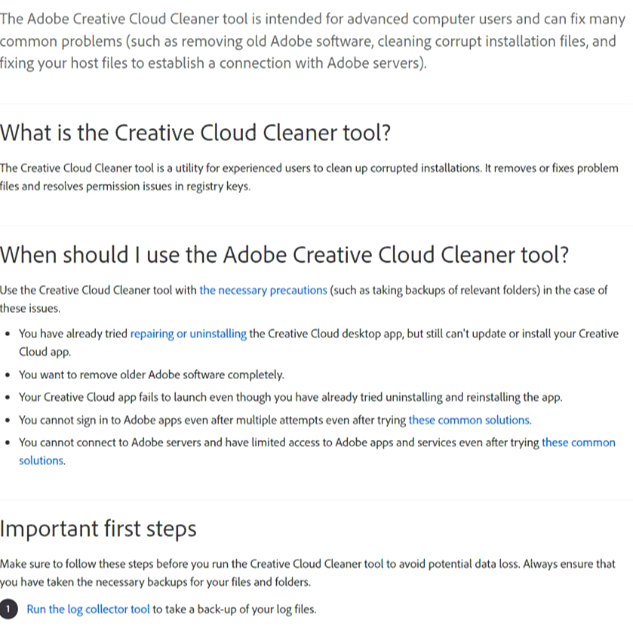
홈페이지 접속하면 첫 화면의 모습입니다.
계속 스크롤바를 내리면 1번부터 9번까지 친절하게 나와있는데요.
삭제 같은 경우에는 거의 끝부분에 많이 위치해있어요.
로그아웃, 가입 탈퇴는 거의 마지막에 위치해있는 건 아무래도 방지 차원일까 싶기도 해요 ㅎㅎ
그래도 제가 원하는건 노트북에서 사용하던 어도비를 데스크탑으로 옮기려는 부분이니 삭제를 시도합니다.
9번 다음!
2. 마지막에 위치한 삭제입니다.
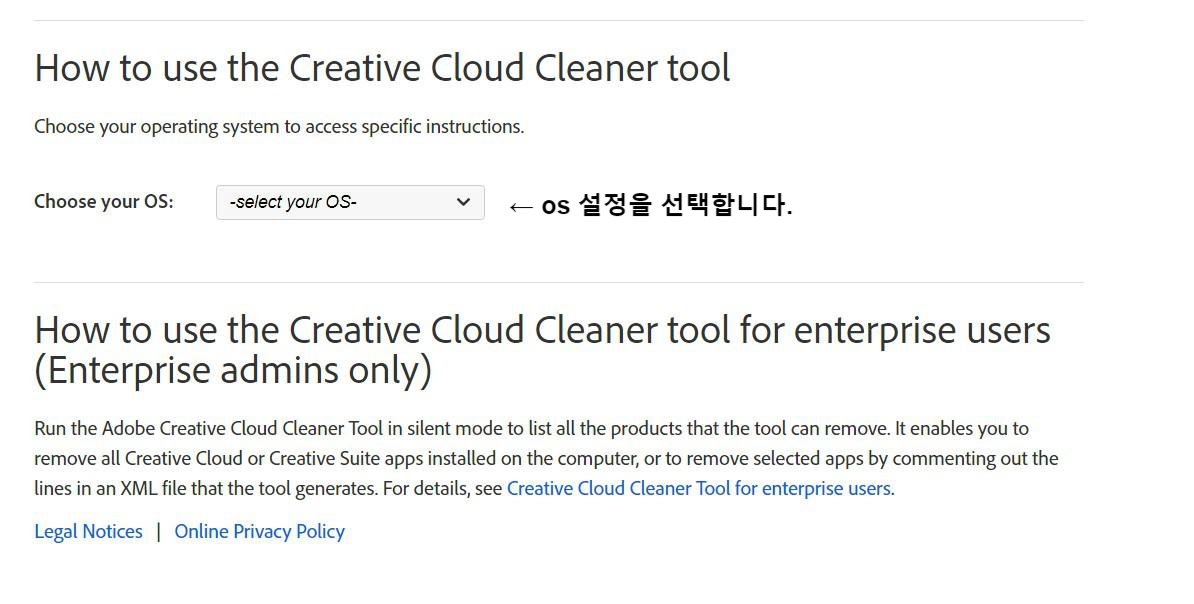
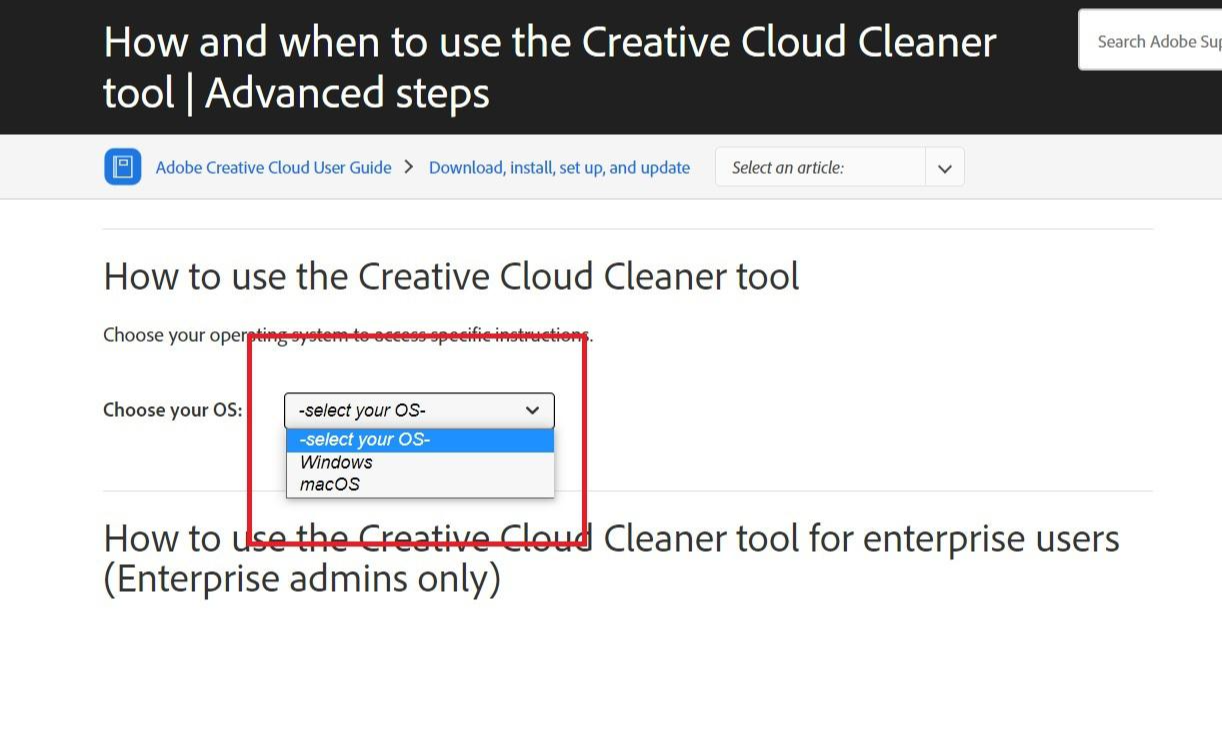
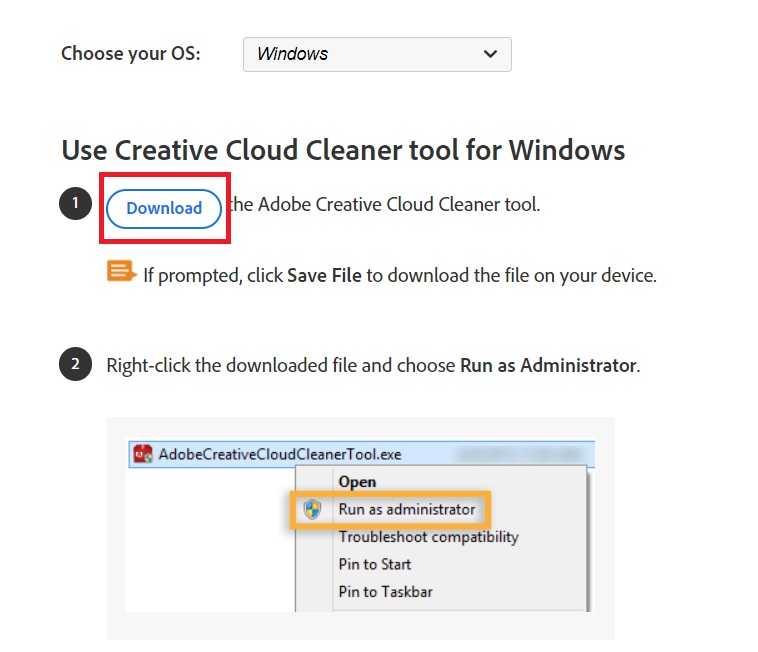
순서대로 천천히 따라하세요~
3. Choose your OS 화살표를 클릭하면 os 설정하는 탭이 나옵니다.
저는 윈도우라 윈도우를 클릭합니다. 맥북이신 분들은 당연 macOS 클릭하셔야 하는 거 아시죠?
4. 설정하면 화면과 같이 다운로드하는 창이 바로 떠요.
5. 다운로드 누르시고 실행시키면 됩니다.
요즘 윈도우는 다운로드하면 자동으로 팝업이 떠서 참 편합니다.
자 이제 다음 단계입니다.
프로그램을 실행시키면 갑자기 검은 화면 창이 뜹니다.
이게 뭔가..싶기도 하지만 삭제를 원하냐 어떤 걸 삭제할 건지.. 정말 삭제할 건지를 되묻는 그런 부분입니다.
6. 일단 언어를 선택해야 하는데요.
제일 처음 Please choose a language 라는 문구와
e : English (영어)
j : Japanese (일본어)
두 가지 언어를 선택하게 나옵니다. 그럼 e를 쓰고 엔터를 눌러주세요
그럼 다음 화면으로 검정색에 온통 하얀 영어가 쏟아지는데요
간단하게 설명드리면 이용약관 그런 부분에 동의하냐 안 하냐를 묻습니다.
당연히 동의를 해야지 다음 단계로 진행이 되는 부분이니 y를 누르고 엔터를 칩니다.
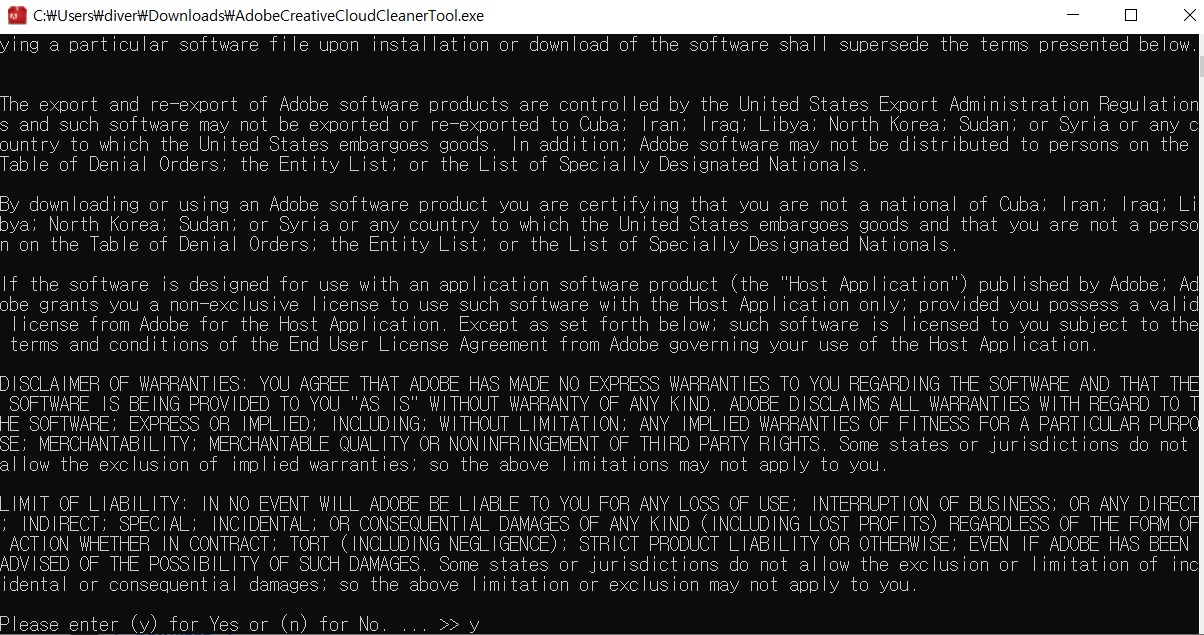
그럼 다음 창으로는 어떤 프로그램을 삭제할지 선택을 하는데요
보통 어도비 삭제를 결심하셨다면 부분 삭제는 거의 안 하시는 걸로 알고 있어요.
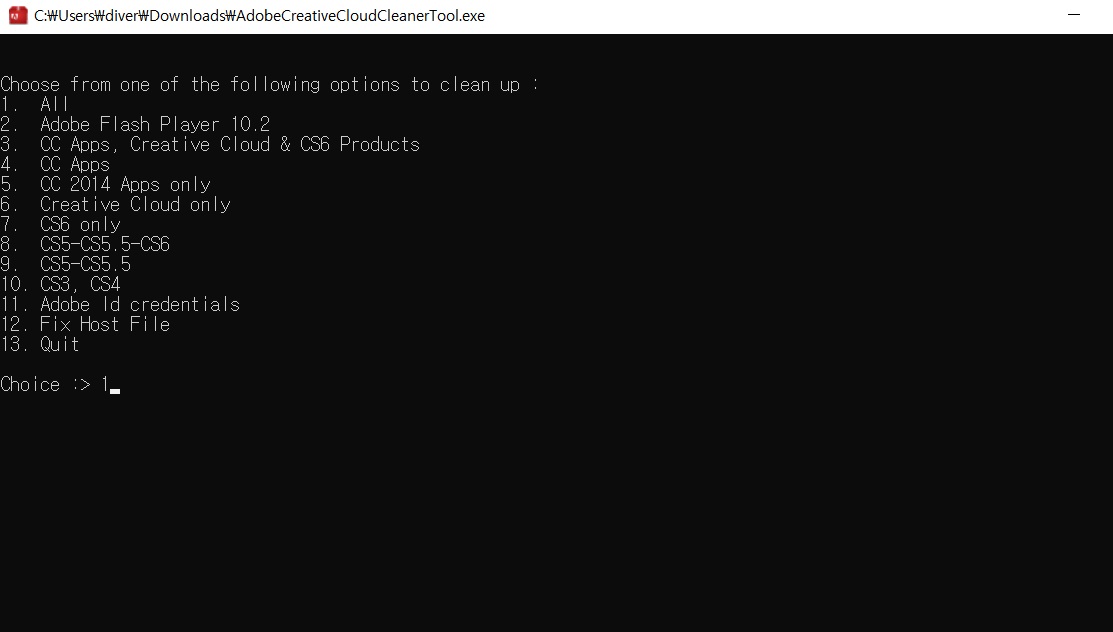
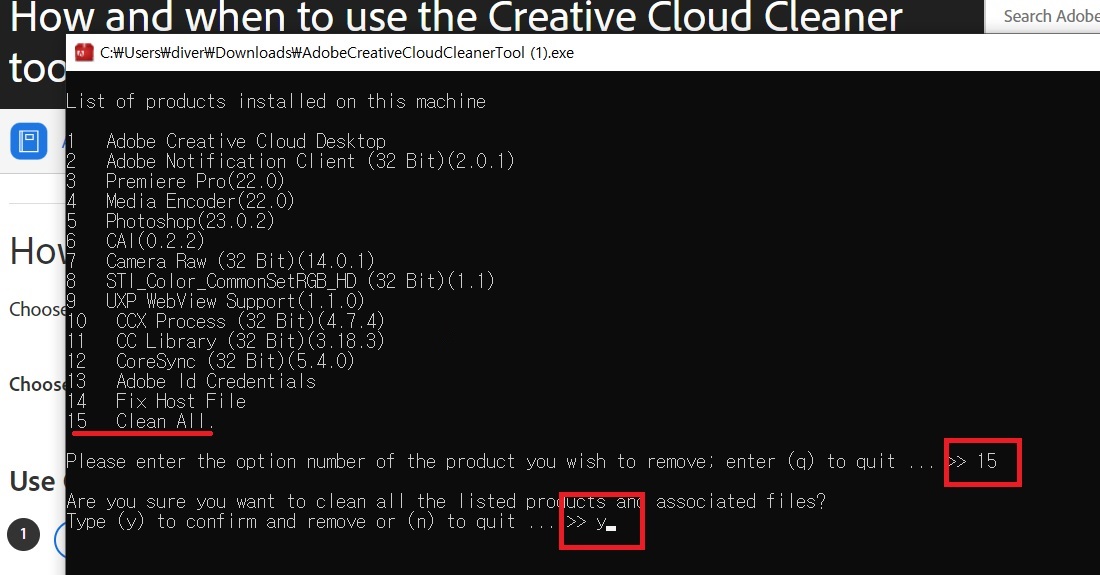
7. 전체 삭제를 위해 1번 All 삭제를 합니다.
1번을 누르시고 엔터를 누르면 또 다음 화면이 나옵니다.
전체 삭제를 하는 게 프로그램 설치 시에도 편하기 때문에 15번 Clean All 을 위해
8. 15번을 누르고 엔터를 누릅니다.
그러면 정말로 삭제할 건지를 마지막으로 묻습니다.
9. 삭제가 목적이기에 y를 누르고 기다리시면 됩니다.
삭제하는 시간이 조금 걸리기에 완료가 되었다는 문구가 뜰때까지 기다리세요.
10. 완료 후, 재부팅하시면 됩니다.
재설치하시는 분들도 위와 같은 방법으로 삭제 후 -> 재설치를 권해드려요~
무조건 All삭제와 Clean All을 찾아서 삭제 진행하시면 전체 삭제가 됩니다.
모두 쉽게 해결이 되셨길 바랍니다.
저도 나중에 또 헷갈릴 수 있어 기억하고자 꿀팁으로 남기고 갑니다.
'꿀팁' 카테고리의 다른 글
| 향도 맛도 좋은 쑥갓의 효능과 부작용, 쑥갓보관하는 방법 (0) | 2022.05.27 |
|---|---|
| 불멍 쑥피우기.마당에서 삼겹살 캠핑하기.말린쑥활용 (0) | 2022.05.25 |
| 유치원눈높이로 알려드려요! 띠다 와 띄다 차이 구분방법 (0) | 2022.05.19 |
| 처음처럼 꿀주라는 달달한 술의 정체를 파해쳤습니다. 신상이라 사봤어요. (0) | 2022.05.18 |
| 전주를 대표하는 여섯가지 음식을 소개합니다. (0) | 2022.05.13 |



댓글